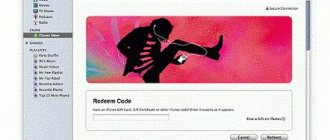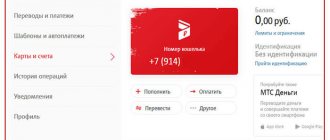Ответ мастера:
ПРЕДУПРЕЖДЕНИЕ: Многие вирусописатели распостраняют вирусы через предложение прочитать ММС на их сайте. Поэтому если вам пришло ММС с незнакомого номера, или ссылка на незнакомый сайт, то не стоит подвергать свой телефон, компьютер или ноутбук опасности заражения, посещая данный сайт или просматривая ммс. Помните что проще вашим занокмым и родственикам отправить фото вам по почте чем настраивать ммс у себя на телефоне? Остерегайтесь вирусов в самих ММС и на предложенных сайтах для их просмотра.
Многие модели сотовых телефонов поддерживают такую функцию, как MMS, то есть сервис мультимедийных сообщений. С помощью такой функции можно отправлять или получать разные изображения, звуковые файлы, видеоролики или большой текст. Но если ваш телефон почему-то не может прочитать пришедшее вам MMS или в нем такая функция вообще не поддерживается, то вы с легкостью можете просмотреть информацию на компьютере, который имеет доступ в интернет.
Если ваш мобильный телефон не может принять такое сообщение, то ваш оператор связи пришлет вам смс-сообщение про то, что вы получили MMS. Если вашим оператором связи является МегаФон, то, для того, чтобы прочитать сообщение в дальнейшем, сохраните присланный вам пароль. Теперь на компьютере в любом браузере введите в адресную строку адрес той интернет-страницы, которая указана в сообщении. Перейдите на данную страницу, далее введите в соответствующем поле пароль для того, чтобы получить доступ к присланному MMS.
Если ваш номер принадлежит оператору МТС, то чтобы прочитать сообщение, зарегистрируйтесь на MMS-портале оператора связи. Ссылку на нужную интернет-страницу вы найдете в присланном вам смс-сообщении. Для регистрации укажите тот логин и пароль, которые указаны в том же сообщении. После регистрации вы сможете беспрепятственно просмотреть MMS-сообщение на личной странице MMS-портала.
Если вы абонент оператора Билайн, то зарегистрируйте свой номер телефона на сайте компании и введите потом код с картинки. Далее вам придет сообщение от оператора, которое содержит пароль для входа в личный кабинет на сайте. В графе «Логин» введите ваш номер телефона. В этом личном кабинете вы сможете прочитать присланные вам MMS-сообщения.
Обратите внимание на несколько деталей. На сайте оператора МегаФон просмотр MMS-сообщений возможен только на протяжении 3-х суток после отправки. Из-за того, что сеть оператора бывает сильно перегружена, смс-сообщение с паролем может немного задержаться. Так что если вы ожидаете какое-то важное сообщение, то быстрого его прочтения, свяжитесь со службой поддержки МегаФон для того, чтобы получить пароль и ссылку на страницу с MMS-сообщением. А вот оператор Tele2 предупреждает абонентов про то, что на сайте они могут прочитать MMS-сообщение только в виде изображений. И еще одно, даже если вы получили MMS-сообщение от совсем другого оператора связи, то вы все равно сможете прочитать его на сайтах ваших операторов.
В настоящее время большинство населения пользуются современными смартфонами. Но существуют определённые категории пользователей, которые продолжают пользоваться кнопочными телефонами. Часто такие мобильные устройства не обладают функцией подключения к интернету. Какие возможности нам предоставляет в плане приёма-отправки mms с кнопочных телефонов оператор сотовой связи МТС?
МТС предоставляет множество тарифных планов по обслуживанию абонентов мобильной сети. В большинстве из них уже включена услуга отправки-приема mms.
Обратите внимание! Для того, чтобы воспользоваться услугой МТС передача данных с помощью ММС не требуется подключение к интернету.
Тарифные планы по подключению ММС сообщений разные и зависят от других подключённых услуг. Есть возможность отправлять ММС в рамках Вашего базового тарифа, также существуют пакеты по 10, 20, 30 mms — сообщений и . Стоимость пакета ММС в течение 30 дней: 10 mms сообщений — 35 руб., 20 сообщений – 60 руб., 50 сообщений — 110 руб.
Внимание! Можно воспользоваться тарифом «безлимитные ММС».
Что такое ММС и в чем его отличие от СМС?
Со значением разобрались, теперь перейдем непосредственно к теме статьи. ММС — это сервис мультимедийных сообщений. Данная функция позволяет пользователю мобильного телефона отправлять и получать на свой девайс не только текстовые сообщения (как в случае с СМС), но и графические изображения, аудиофайлы и видеозаписи.
В то время как размер SMS-сообщения зачастую не превышает нескольких байт, размер ММС-сообщения обычно достигает 100 килобайт. Если человек захочет отправить кому-нибудь видеозапись, то размер MMS-ки будет гораздо больше. Но не стоит забывать, что 100 килобайт — это лишь примерный параметр. Максимальный размер отправляемого файла определяется вашим поставщиком абонентских услуг, а у каждого абонента он может быть разным.
Просмотр ММС в личном кабинете
У каждого абонента провайдера имеется свое личное пространство на официальном сайте, в котором он может вольно управлять всеми функциями своей сим карты, подключать и отключать тарифы и приложения. Все это предоставляется бесплатно. Вам потребуется только пройти регистрацию, указав свой номер телефона. Если вы все сделаете правильно, то перед вами откроется основное меню.
Помимо управления стандартными характеристиками, пользователи могут просматривать мультимедиа — сообщения прямо в интерфейсе личного кабинета. Для этого потребуется выполнить ряд действий:
- Пройти инициализацию под своим логином в системе.
- Откройте библиотеку, архив сообщений. Здесь вы найдете искомое письмо с вложением.
- Все письма и уведомления автоматически сохраняются в архивный список. Вы в любой момент можете открыть и прочитать ММС.
Отправка MMS-сообщений
Как отправить ММС? Еще один вопрос, который очень интересует многих абонентов мобильной связи. На самом деле отправка MMS-сообщений — это очень простая процедура, которая не занимает много времени. Пользователю мобильного телефона всего лишь необходимо зайти в пункт «Сообщения» на своем гаджете, выбрать раздел MMS, написать текст (если в этом есть необходимость), прикрепить картинку/песню/видео, выбрать человека, которому он хочет это отослать, а затем нажать «Отправить».
Стоит сказать, что для пользования этой функцией нужно, чтобы мобильный девайс ее поддерживал и был правильно настроен.
Как отправить ММС с Андроида
Раньше (на ), чтобы отправить ММС, нужно было выбирать соответствующую опцию в меню сообщений. В современных смартфонах все гораздо проще: достаточно прикрепить, например, фотографию, к текстовому сообщению, чтобы оно автоматически преобразовалось в мультимедийное. Это работает и в обратную сторону – удалив все мультимедиа файлы из создаваемого ММС, вы превратите его в СМС сообщение.
MMS на МТС
«Как работает ММС на МТС?» — еще один популярный вопрос у пользователей. Что же, давайте попытаемся на него ответить.
Как и другие поставщики абонентских услуг, компания МТС дает возможность своим пользователям отправлять ММС-сообщения на другие мобильные телефоны, планшеты и адреса электронной почты.
Отправка одного MMS обойдется абоненту в 9,9 рубля (для жителей Российской Федерации). За получение входящего MMS никакая плата не взимается.
Обмен ММС-ками возможен с пользователями МТС, а также с абонентами других операторов на территории РФ и других государств.
Отправка MMS возможна только при наличии функции «Мобильный интернет».
При отправке мультимедийного сообщения за пределы Российской Федерации будет сниматься плата за трафик согласно роуминговому тарифу. Время доставки MMS на МТС составляет 72 часа. Размер одного ММС в системе МТС — 500 килобайт. Сообщения на номера других операторов — 300 килобайт.
На ММС-портале
ММС портал — это специальный сервис, созданный для просмотра и отправки подобных сообщений. Чтобы получить доступ к вложению письма через интернет, вам потребуется пройти регистрацию на сайте «mms.mts.ru». Помимо стандартных функций отправки и приема, пользователь может покупать картинки, открытки, аудио и многое другое в огромном каталоге, а также вправе загрузить в систему свои фотографии.
В каждом полученном вами MMS находится специальный кодированный ключ, который нужно указать на данном портале. После этого вы увидите картину целиком. Следует знать, что входящие письма не могут храниться здесь вечно, их срок пребывания ограничен до трех дней. После превышения положенной нормы они автоматически удаляются с портала. Данный способ идеально подходит для потребителей, чьи телефоны не поддерживают данную функцию.
Как вручную настроить MMS на смартфоне или планшете?
Настройка ММС на девайсе пройдет как по маслу, если вы будете следовать следующим правилам:
- IPhone OS: Настройки — Сотовая связь — Сотовая сеть передачи данных.
- Android: Настройки — Беспроводные сети — Мобильная сеть — Точки доступа (APN).
- WP: Настройки — Передача данных — Добавить точку интернет-доступа.
Напечатайте следующую информацию:
- Стандартные настройки APN: mms Имя пользователя/Username/Login:gdata или оставить пустое поле.
- Пароль/Password/Pass:gdata или оставить пустое поле.
- Тип APN: mmsMMSC (адрес домашней страницы): https://mmsc:8002.
- Proxy server MMS (IP адрес): 10.10.10.10.
- Port proxy: 8080.
- MCC: 250.
- MNC: 0.
Для доступа к интернету включите передачу данных:
- iOS: Настройки — Сотовая связь — Голос и данные — 2G/3G/LTE.
- Android: Настройки — Беспроводные сети — Мобильная сеть.
- WP: Настройки — Передача данных.
Как видите, в настройке ММС нет ничего сверхъестественного. Следуйте вышеперечисленным советам, и у вас все получится!
Отправка MMS c PC на мобильный телефон
Многие пользователи Всемирной паутины хотят узнать, как отправить СМС или ММС с компьютера на телефон. Наверняка кто-то подумает, что подобное может сделать только какой-нибудь опытный хакер, но никак не среднестатистический пользователь сети. На самом деле отправлять ММС с компьютера может практически каждый человек. Более того, это можно сделать абсолютно бесплатно! Единственное, что требуется от пользователя — это доступ к интернету и программа ISendSMS, позволяющая отсылать SMS-ки и MMS-ки с PC на мобильник.
Данную программу можно скачать с официального сайта разработчиков. С ее помощью можно отправлять как текстовые, так и мультимедийные сообщения на телефоны разных операторов из СНГ. Несмотря на простоту в использовании, у нее есть два недостатка:
- При получении сообщения у адресата не будет высвечиваться ваш номер телефона, а это значит, что он может не узнать, кто отправил ему СМС/ММС.
- Данная программа работает не на всех мобильных операторах. Некоторые поставщики мобильных услуг обладают хорошей системой защиты, из-за чего у пользователя не всегда получится отправить сообщение на тот номер, который ему нужно.
Можно ли просмотреть ММС на компьютере
Операторы связи совершенствуют обратную связь и ратуют за открытость информации для абонентов. Ведущие сотовые операторы Мегафон, Tele2, Билайн давно открыли официальные сайты, где можно просматривать СМС, MMS и другую полезную информацию и настройки своего тарифного плана. К такому стандарту сообщений относятся видео-, звуковые файлы и изображения различного формата, при этом любое можно раскрыть. Есть два способа, как посмотреть ММС через программы компьютера от разных операторов:
- С присоединением мобильного устройства к ПК.
- Без соединения, зайдя в Личный кабинет.
Как отослать ММС онлайн?
Если вы не доверяете данной программе и просто не хотите что-либо скачивать из интернета, то можем предложить вам альтернативу, а именно отправку сообщений онлайн. На просторах Всемирной паутины существует множество сервисов, позволяющих отсылать СМС-ки и ММС-ки через браузер, не скачивая дополнительно какие-либо приложения. Но здесь не обошлось и без минусов: такие сайты могут быть небезопасными для вашего персонального компьютера, а потому мы рекомендуем вам лишний раз не рисковать и не пользоваться услугами подозрительных интернет-порталов такого типа.
Но не стоит отчаиваться! Некоторые мобильные операторы (например, ранее упомянутый МТС) позволяют отсылать письма прямиком со своего официального сайта. Это не отнимает много времени, и безопасность такой процедуры гарантирована самим поставщиком услуг мобильной связи. Но и у такой системы есть свои минусы: во-первых, пользователю дается строго ограниченное количество сообщений, которые он может отправить; во-вторых, отсылать он может только текстовые сообщения, а это значит, что перекинуть ММС с компьютера таким образом у него не получится; в-третьих, человек может отсылать сообщения только на номера этого мобильного оператора.
Как видите, во всех предложенных вариантах есть как свои достоинства, так и серьезные недостатки. Вы можете сами опробовать каждый способ и выбрать тот, который подходит вам больше всего.
Описание сервиса ММС
Под данным понятием понимается переписка посредством мультимедийных сообщений. По своей сути это те же самые СМС, но с одной важной особенностью – помимо текстового наполнения в нем присутствуют дополнительные вложения. Это может быть, что угодно открытки, фотографии и поздравления. В среднем по Московской области стоимость одной отправки равна 9,90 рубля. Входящие совершенно бесплатные.
Данная опция совместима со всеми современными операционными системами мобильных устройств. Принять такие сообщения смогут все телефоны, а вот открыть его содержимое нет. Именно для этого следует знать другие способы посмотреть ММС письма. Разберемся ниже. На вложение устанавливается четкое ограничение:
- По внутренней сети МТС размер файла не должен превышать 500 килобайт.
- Отправки на номера других действующих операторов сотовой связи составят уже 300 килобайт.
Мультимедийное письмо может идти от отправителя до получателя до трех суток. Чтобы сервис работал должным образом необходимо в первую очередь настроить ММС на смартфоне. Существует несколько способов для этого:
- Закажите все необходимые параметры на официальном ресурсе оператора сети. Укажите свой номер телефона. После этого вам поступит архив СМС уведомления. Откройте его и сохраните изменения. После этого перезагрузите систему терминала.
- Если автоматическая методика вас не устраивает, сделайте все сами вручную. Данная процедура довольно сложная и не все смогут с ней справиться. Уточняйте значения, которые нужно устанавливать в корне телефона, на сайте компании.
- Попросите помощи у менеджеров из ближайшего отделения обслуживания клиентов МТС. Если вы абонент данной сети, то все услуги по настройке вы получите бесплатно.
- Позвоните в контактный центр 0890 и оформите заказ настроек, заранее указав марку своего устройства.
Внимание! Сервис ММС не будет работать без установленного соединения с интернетом.
MMS и вирусы
Не так давно всех владельцев системы Android всколыхнула неприятная новость: в сети активно распространялся MMS-вирус Stagefright, который проникал на смартфоны, тем самым давая хакерам полный контроль над этими девайсами. На данный момент шумиха по этому поводу немного утихла, но не стоит забывать, что опасность «заражения» телефона присутствует практически всегда. Каждый день компьютерные хакеры создают опасные вирусы, благодаря которым они могут получить доступ ко всем вашим личным данным.
Другие значения
Некоторые люди, возможно, удивятся, но аббревиатура MMS очень распространена и имеет далеко не одно значение. Сейчас мы с вами поделимся другими толкованиями данного слова:
- MMS (Multimission Modular Spacecraft) — многоцелевой спутник блочной конструкции.
- ММС — мельница мокрого самоизмельчения.
- ММС — механизированный мост сопровождения.
- ММС — мотомеханизированное соединение.
- ММС — магнитно-мягкие сплавы.
- ММС — межмуниципальный суд.
- ММС — моделирование ментальных способностей.
- ММС — поселение в Медвежьегорском районе Карелии.
- ММС — Международный математический союз. Всемирная организация, созданная для сотрудничества ученых, работающих в области математики.
- ММС — Международный музыкальный совет. Организация при UNESCO, созданная в Париже в 1949 году. В ее состав входят 16 международных музыкальных организаций и музыкальные комитеты из более чем 60 стран.
Итоги
Теперь вы знаете, что такое ММС. Надеемся, что представленная в статье информация в полной мере помогла вам найти ответы на вопросы, которые интересовали вас больше всего.
Кому и зачем нужен сервис MMS
Итак, зачем нужны MMS и чем не угодили «старые-добрые» SMS? Во-первых, SMS (Short Message Service) позволяет отправлять только текстовые сообщения. Во-вторых, только короткие сообщения (это понятно из названия).
Современные телефоны с камерами и поддержкой MMS
На самом деле, оба этих ограничения пытались обойти не совсем обычными, искусственными способами, но значительный рывок вперед произошел только после появления новых стандартов. Например, EMS-сообщения («продвинутые» SMS – Enhanced Message Service) позволяют передавать графические элементы, но только черно-белые и очень небольшого размера.
Подавляющее большинство современных сотовых телефонов имеют возможность передавать и принимать сообщения, размеры которых могут в разы превышать стандартное ограничение SMS в 160 символов на одно сообщение (для кириллицы это ограничение еще меньше – 70 символов). В этом случае, телефон автоматически «склеивает» текст из нескольких частей, не превышающих ограничений. Отметим, правда, что при этом оператор снимает деньги со счета за несколько стандартных сообщений, а не за одно большое.
| Nokia 6600 и Siemens SX1 – два смартофона с поддежкой MMS |
Сейчас как грибы после дождя появляются новые сотовые телефоны со встроенными фото- и даже видеокамерами. После первого, как правило, мимолетного, знакомства с качеством съемки у многих желание покупать телефон со встроенной фотокамерой сразу пропадает. Но если подойти к проблеме с другой стороны, то начинаешь понимать, что сравнивать полноценную цифровую фотокамеру со светочувствительным сенсором, встроенным в телефон просто неразумно.
На самом деле, фотографии такого низкого (по меркам даже начинающего фотографа-любителя) качества могут сильно облегчить жизнь многим. Главное — понять, где и когда удобно пользоваться встроенной камерой и в комплексе с какими услугами ее нужно применять. На наш взгляд, сейчас единственная функция, которую очень удачно может дополнять встроенная камера – это обмен мультимедийными сообщениями, или сокращенно MMS(Multimedia Message Services).
По сравнению даже с расширенными текстовыми сообщениями, как мы уже говорили, мультимедиа сообщения ушли далеко вперед. Так, в них сняты ограничения на размеры сообщения. Теперь подобные ограничения накладывают сами операторы сотовой связи, но не стандарт передачи. Хотя и операторские ограничения очень условны: маловероятно, что вам не хватит 100 Кб для подписи к фотографии, размеры которой редко превышают 30-50 Кб. С другой стороны, если добавить в сообщение несколько фотографий, то нехватка места может быть заметна.
Пример кадра, сделанного Nokia 3660 (оригинал тут)
Разумеется, текст можно отформатировать по своему вкусу (оформив его как курсив, используя подчеркивание и выравнивание, меняя размеры шрифта и так далее) и добавлять к сообщению совершенно произвольные файлы. Это могут быть какие-либо рабочие документы, архивы, диктофонные записи, в общем, все почти как при создании сообщения электронной почты. Другой вопрос, что нестандартные вложения (вроде электронных таблиц) не будут корректно обработаны на телефоне адресата, и соответсвенно отображены на дисплее.
Если перейти от теории к жизни, то, к сожалению, приходится констатировать один малоприятный факт. Маркетологи компаний-производителей постоянно пытаются сделать акцент на развлекательных функциях современных технологий, но вот о том, как разъяснить особенности их использования деловыми людьми в повседневной жизни, задумываются, видимо, крайне редко.
| MMS-сообщение на экране Samsung P400 |
По себе можем сказать, сервисы, доступные через MMS могут сильно облегчить жизнь многим. Банальный пример: вы взяли на работу нового работника, которого не успели познакомить со всеми своими партнерами. В этом случае иногда очень удобно сфотографировать человека, отправив его изображение по MMS. Люди быстро узнают друг друга, и не будет возникать вопросов, тот ли это человек.
Без подобных сервисов стало сложно назначать свидания. Назначая встречу «у фонтана рядом с Манежем», для надежности можно послать и фотографию того самого фонтана, у которого вы скучаете, вместо того, чтобы долго и нудно описывать трех мокрых каменных коней.
Кстати, совсем недавно появилась реклама почти одноименного проекта. Абонентам БиЛайн достаточно послать MMS-сообщение с фотографией на специальный номер (стоимость подобного сообщения составит 85 центов без учета налогов), а потом забрать напечатанные фотографии в одном из салонов МобайлЦентра.
Качество отпечатка, разумеется, оставляет желать только лучшего, но многие до сих пор воспринимают фотографию только в бумажном виде.
Практика: как настроить MMS
Разумеется, все это очень мило и удобно в теории, а вот при переходе к практике частенько возникают проблемы. Итак, для тех, у кого уже есть телефон, поддерживающий MMS, очень советуем дочитать нашу статью до конца: мы взяли пять моделей телефонов различных производителей и настроили все для работы с мультимедийными сообщениями в московской сети МТС.
Пока приводим общие настройки MMS в сети МТС.
- Имя точки доступа (APN): mms.mts.ru
- Имя пользователя: mts
- Пароль: mts
- Сервер MMS: https://mmsc
- IP-адрес: 212.044.140.025
Каким бы удивительным это не казалось, но во время настройки любого телефона необходимо знать только эти параметры. Но разобраться, что и куда нужно вводить самостоятельно бывает довольно сложно. Чтобы вопросов по настройке MMS-сервисов у наших читателей осталось как можно меньше мы приводим пошаговое описание всего процесса для Nokia 3660, SonyEricsson T230, Samsung P400, Philips 535 и Alcatel One Touch 535.
Nokia Series 60 на примере Nokia 3660
Аналогичные настройки имеют Nokia 7650, 3650, 6600 и Siemens SX1.
Чтобы начать пользоваться сервисами MMS необходимо зайти в меню «Средства» («Tools») – «Настройки» («Settings») – «Соединение» (Connection). В поле Точки доступа (Access points) нужно создать точку доступа. Имя можно использовать произвольное (в нашем случае это Mts.Mms). Канал данных (Data bearer) – GPRS. Имя точки доступа (Access point name) – mms.mts.ru. Имя пользователя (User Name) – mts. Запрос пароля (Promt password) – нет. Пароль (Password) – mts. IP-адрес шлюза (Gateway IP address) – 212.44.140.25. Домашняя страница (Homepage): https://mmsc. Защита соединения (Connection security) – Откл (off). Тип сеанса (Session mode) – постоянно (permanent). В меню «Функции» («Options») – «Доп.параметры» («Advanced settings») ничего менять не нужно.
Что такое MMS
Все мы знакомы с текстовыми сообщениями и пользуемся ими довольно регулярно, но с их помощью нельзя переслать ни изображение, ни звук. Специально для этого и создана услуга MMS. Само название – это аббревиатура, которая переводится на русский как «сервис мультимедийных сообщений». Это кажется невероятным, но в США и Норвегии более двух третей общего числа приходится именно на MMS. Существует версия, что технология была разработана первыми провайдерами для платного хранения фотографий, сделанных с телефонов пользователей, на своих серверах.
Как посмотреть ММС через портал
По адресу mms.mts.ru находился специальный мультимедийный портал. Сейчас этот адрес не действует, возможно временно, но возможно и навсегда.
Введя этот URL в браузере компьютера или телефона, можно было зайти на специальный сервис. В нем была доступна функция просмотра и отправки MMS-сообщений. Пользователям портала предлагался специальный каталог с огромным количеством контента: различных картинок, музыки, аудиосообщений, открыток и прочего. Имелась возможность загрузить туда и собственный контент.
Срок хранения ММСки на данном сайте составлял всего три дня, за это время надо было обязательно просмотреть ее содержимое, ведь иначе она безвозвратно удалялась.
Сейчас функцию подобных порталов с успехом выполняют социальные сети и множество интернет-мессенджеров. С их помощью общаться и обмениваться смешными картинками удобнее, чем используя ММСки: срок хранения сообщений неограничен (если пользователь сам не захочет удалить историю переписки), и за каждое сообщение не приходится платить.
Описание функций ММС
Порой возникает необходимость посмотреть ММС в Личном кабинете Мегафон. Данные сообщения приходят не только на устройство получателя, но и на сервер компании, где пользователь может открывать все типы медиа-сообщений: фотографии, аудиозаписи, видеофайлы. Но прежде, чем воспользоваться возможностью просмотра ММС, необходимо выполнить определенные процедуры: подключение услуги, регистрация в кабинете.
Настраиваем MMS
Прежде чем настраивать свой телефон, необходимо убедиться, что оператор не может это сделать сам. Например, МТС утверждает, что никаких настроек не требуется вовсе. Услуга предоставляется автоматически при условии, что пакет включает в себя возможность выхода в интернет. Если MMS не работают, то нужно перейти сюда (www.mts.ru/mobil_inet_and_tv/help/settings/settings_phone/) и ввести свой номер телефона в поле, заполнив капчу.
После отправления МТС любезно проинформирует о том, удалась ли операция. В нашем случае она не могла пройти успешно, поскольку пакет не включает услуги предоставления доступа в интернет. О чем мы и были проинформированы. МТС всегда на страже. Если настройки не хотят применяться или сохраняться, то нужно провести корректировку данных вручную. Для этого провайдер предоставляет попунктно:
Скорее переходим на последний раздел, чтобы посмотреть, что интересного там скажут. В открывшемся окне предлагаются (весьма компетентно) следующие подпункты:
- iOS для нового шестого поколения iPhone.
- Прочие гаджеты от Apple.
- Устройства с операционной системой Андроид.
- Телефоны с Windows.
- Прочие, не являющиеся смартфонами устройства.
Обычный телефон
Показан старый ещё телефон с технологией CSD, которой позже на смену и пришёл GPRS. Поэтому настройки проводятся с учётом этой архаической особенности. В меню нужно разрешить использования GPRS, потому что по умолчанию будет попытка передачи данных без пакетов по CSD.
Затем переходим к заданию ip-адреса 192.168.192.192 и порта передачи 9201.
Самое время ввести адрес сервера ММС.
МТС за нас уже создали свой профиль, осталось только его активировать.
И всё-таки проверяем, не изменились ли настройки за прошедшие 10 лет.
Нет, все осталось по-прежнему. Логин: mts, и пароль то же. Для активации услуги высылаем пробную ММС на бесплатный номер 8890.
Пробуем настроить Андроид
Под операционными системами Андроид нужно зайти в настройки, найти там Беспроводные сети. Поскольку любая связь идёт через эфир, то это единственный вариант для смартфона.
Конечной целью является отыскание подраздела Точки доступа. Создаём новую.
Вводим настройки точки доступа согласно списку, при необходимости указываем протокол передачи MMS WAP 2.0.
После этого необходимо отправить MMS на бесплатный номер 8890.
Личный кабинет
В «Личном кабинете» на официальном сайте пользователи мобильной связи могут просматривать поступающие MMS-сообщения. Для этого абонент должен иметь доступ к кабинету. Получить доступ можно посетив официальный сайт Мегафон и войдя в свой кабинет (после введения полученного через СМС-сообщение кода и номера своего телефона).
Там абонент сможет увидеть все MMS-сообщения, которые пришли на его мобильный номер. Для их просмотра необходимо выбрать нужное пользователю сообщение и нажать кнопку «Прочесть» или два раза клацнуть по нему мышкой. После этого оно откроется, и пользователь сможет посмотреть звуковое, видео- и фото-сообщение непосредственно в браузере.
Отправка MMS
- В галерее приложений нужно найти SMS/MMS.
- При входе набираются номер получателя и первое сообщение.
- Если нужно добавить файлы мультимедиа, нажимается плюс в левом нижнем углу.
- Нужно выбрать все необходимые компоненты сообщения. Именно на этом этапе Андроид уведомит о том, что произошло преобразование от SMS к MMS.
- Для отправки нажимается «самолётик» в нижнем правом углу. Андроид предупредит, что вследствие этого действия можно попасть на деньги. Но наш номер 8890 бесплатный, поэтому нужно подтвердить действие.
Пакеты услуг
В типичном случае настройка MMS идёт через запрос на короткий или обычный номер (см. выше). Одновременно подключается несколько услуг. MMS у мобильного оператора идёт бок о бок с интернетом 3/4G. Если не разобрались, можно позвонить в службу поддержки или воспользоваться горячей линией – вам там помогут. Если ваше устройство поддерживает две SIM-карты, не торопитесь подключать услугу, изучите тарифы и выберите самый выгодный для вашего уровня пользования. Далее рассмотрим, как настроить MMS на телефоне.
Следующие действия будут зависеть от того, какая у вас марка телефона. Мы рассмотрим платформы iOS и Android.
MMS для Apple
Давайте рассмотрим пошагово, что нужно сделать с телефоном, чтобы у вас заработала услуга передачи мультимедийных сообщений.
- Первым делом нужно зайти в домашнее меню и пробраться в «Настройки».
- В распахнувшемся меню выбираем подпункт «Основные».
- Следующая надпись, на которую нужно нажать – «Сеть».
- Далее «Сотовая сеть передачи данных».
- Дойдя до этого, вам понадобится интернет из другого ресурса. Здесь необходимо ввести настройки оператора. Найти их можно либо просто в интернете, либо, обратившись к информации с официального сайта, что, конечно, предпочтительнее. Дело в том, что их иногда меняют, а ресурс оператора имеет самые свежие данные.
- После того как вы ввели всю необходимую информацию, нужно обязательно перезагрузить устройство.
- Следующим шагом будет добавление номера SIM-карты. Снова нужно зайти в настройки «Настройки» и выбрать подпункт «Телефон».
- В поле «Мой номер» нужно вбить номер той сим-карты, через которую вы подключили услугу мобильного интернета.
- Для того чтобы услуга передачи мультимедийных данных заработала, вам снова нужно перезагрузить телефон.
Эти 9 пунктов помогут вам подключить функцию передачи MMS. Если вы все выполнили, но интернет не работает, проверьте все ещё раз, начиная с первого пункта. Если все верно, а связь все ещё не налажена, попробуйте найти другие данные для заполнения настроек оператора. Даже если и это не удалось, не отчаивайтесь и позвоните в службу поддержки.
Как прочитать ММС на телефоне через компьютер
Что бы открыть мультимедийный файл, автоматически необходимо, чтобы два устройства были синхронизированы. Это значит, что система ноутбука или ПК должна определить телефон как съемное устройство. Еще можно применить программу для идентификации, которая устанавливается при первом запуске. Для соединения двух устройств необходим провод со специальными разъемами, как правило, он входят в комплект телефона.
Как посмотреть ММС через компьютер – рассмотрим поэтапно:
- Взять мобильный аппарат.
- Вставить в разъем провод из комплекта.
- Присоединить к ПК через USB-разъем.
- После того как устройство определилось, открыть папку «Сообщения».
- Двойным щелчком по иконке произвести открытие необходимого файла, просмотреть содержимое.
- Можно сохранить MMS-ку на жесткий носитель ПК с помощью команды копирования.
Зовём на помощь
Настройки MMS услуг на этой платформе несколько отличаются от предыдущих. Легче всего позвонить оператору и попросить выслать автоматические настройки. Для этого вам понадобится сообщить ему модель своего телефона и установить пришедшие через некоторое время настройки. Для тех, кого по каким-то причинам не устраивает этот способ, берём ручной вариант так же подробно и по пунктам.
Есть несколько важных деталей, связанных с получением MMS. Если вы отправляете сообщение на телефон, на котором уже установлена эта функция – все прекрасно, адресат получит информацию и просмотрит её без каких-либо дополнительных усилий. Когда услуга передачи мультимедийных сообщений на устройстве не настроена, ознакомиться с пришедшей информацией будет сложнее. Если на телефоне есть WAP браузер, то человеку придёт SMS с WAP ссылкой. При условии, что аппарат не поддерживает браузер, в сообщении будет прислана ссылка URL, которую можно просмотреть с компьютера.
Теперь вы знаете все о том, как настроить MMS на телефоне и можете спокойно обмениваться любимыми мелодиями, фотографиями и забавными видео, где бы ни находились.
Автоматически настройка ММС
Данный способ очень удобен, потому что техника сделает все сама вместо пользователя. Вероятность допустить ошибку или навредить мобильному устройству стремится к нулю. Единственный минус: воспользоваться автоматической конфигурацией можно только один раз (при первой регистрации в сети мобильного оператора). Как настроить ММС автоматически:
- Установить сим-карту.
- Запустить мобильное устройство и ввести пин-код, если потребуется.
- Получить настройки в виде СМС-сообщений от мобильного оператора.
- Запустить конфигурацию и дождаться завершения установки.
- Теперь можно прочитывать присланные сообщения.
Это интересно! Как самому наклеить плёнку на телефон в домашних условиях